Keukenschermen
Uitleg en instelling van het keukenscherm
Een zeer handige uitbreiding van de Unipos kassa is de mogelijkheid om de bestellingen te beheren via een keukenscherm. Je hebt hiermee en overzicht van de bestellingen, je kan producten afvinken op de bestellingen, product lijsten bekijken, toekomstige bestellingen consulteren enzoverder.
Een overzicht van de verschillende functies:
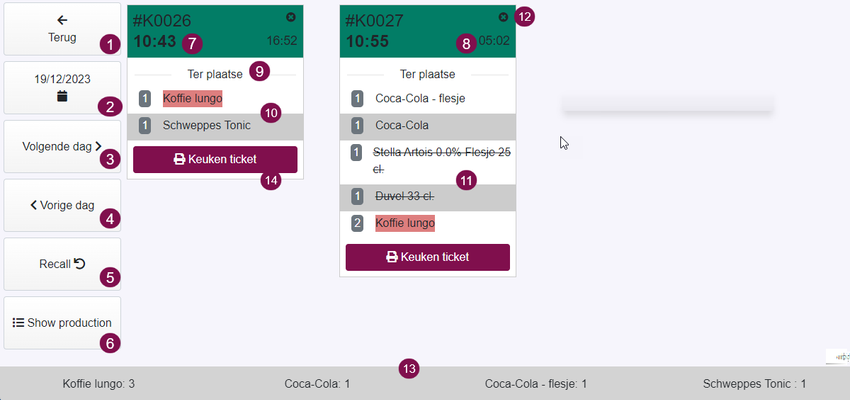
lay-out keukenschermen
1. terugkeren naar de kassa of de kassa terminal
2. bepaal hier welke bestellingen van welke datum worden getoond
3. ga naar de bestellingen van de volgende dag
4. ga naar de bestellingen van de vorige dag
5. haal een bestelling terug die als afgewerkt is gemarkeerd
6. geef een overzicht van alle producten die op deze dag nog moeten worden klaargemaakt.
7. tijdstip van de bestelling
8. verlopen tijd sedert de bestelling
9. bestelling voor afhaal of ter plaatse
10. overzicht producten binnen deze bestelling
11. producten zijn afgevinkt
12. verwijder ticket (wanneer de bestelling klaar is)
13. overzicht meest voorkomende producten
14. print een papieren ticket.
Het keukenscherm geeft ook via de kleur aan indien een bestelling op een bepaalt tijdstip moet klaargemaakt worden. In het volgend voorbeeld kan je zien dat er verschillende bestellingen aangeduid zijn in rood en je ziet ook dat deze bestellingen gemarkeerd zijn als webshop bestellingen (1).
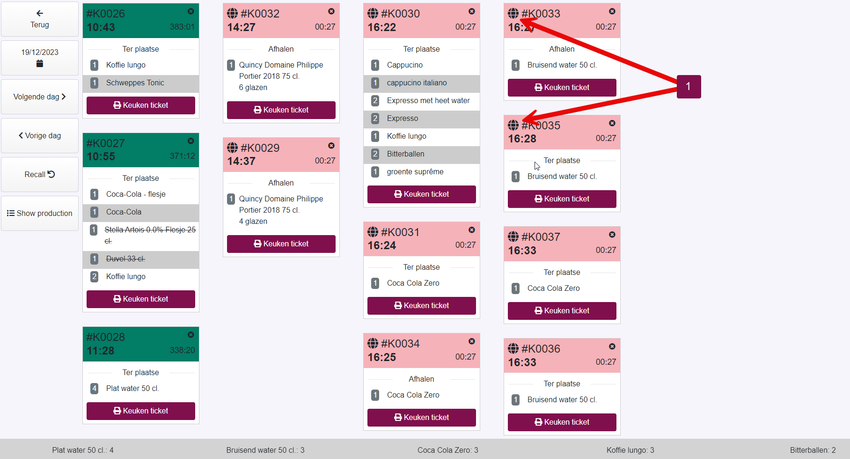
Webshopinstellingen
Wanneer bepaalde producten extra aandacht verdienen op het keukenscherm, kan je ze een kleur geven via de instellingen op de product fiche:
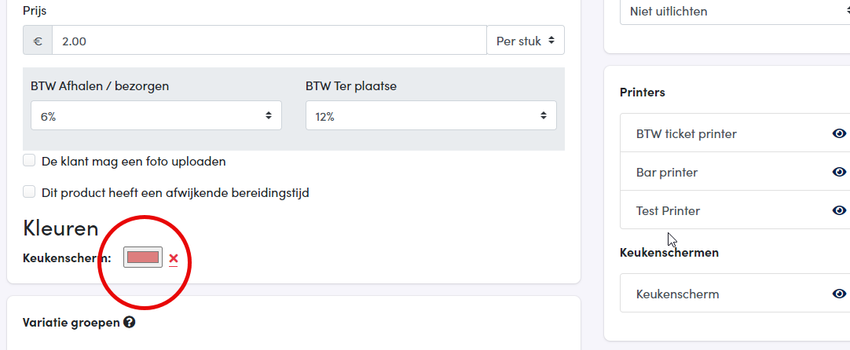
kleur bepalen
Activatie keukenscherm:
Een keukenscherm wordt geactiveerd via een kassa terminal. Volgende stappen dienen te gebeuren:
- creatie keukenscherm
- openen kassa terminal
- openen keukenscherm
Eerst maken we het keukenscherm aan via instellingen - keukenscherm - voeg display toe en we geven het scherm een naam en slaan op, in dit voorbeeld is dit 'keukenscherm':
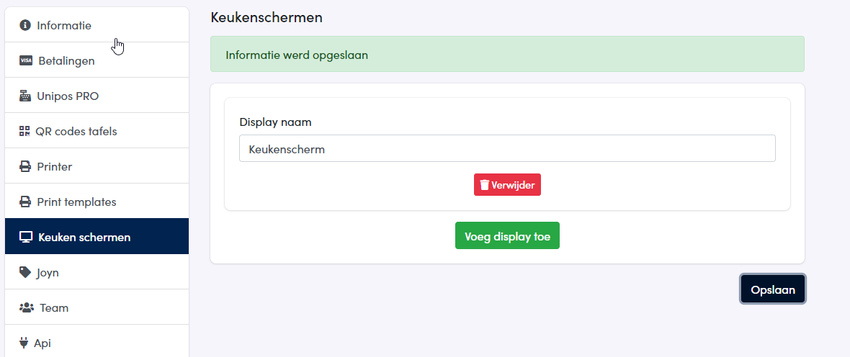
Keukenscherm definiëren
Daarna kan je een terminal openen. Dit kan op twee manieren:
- Tijdens de opstart van de beheerpagina op een computer of tablet, kan je kiezen voor 'open kassa terminal' of 'open keukenscherm'. In principe zijn deze functies gelijk maar de twee knoppen zijn beschikbaar. Je kan deze functies ook oproepen in een reeds geopende beheerpagina door linksboven op het Unipos logo te klikken. Daardoor keert de beheerpagina terug naar zijn beginscherm.
- Een tweede optie is om de QR code te scannen die wordt gegenereerd door rechts beneden op het startscherm van de kassa te klikken:
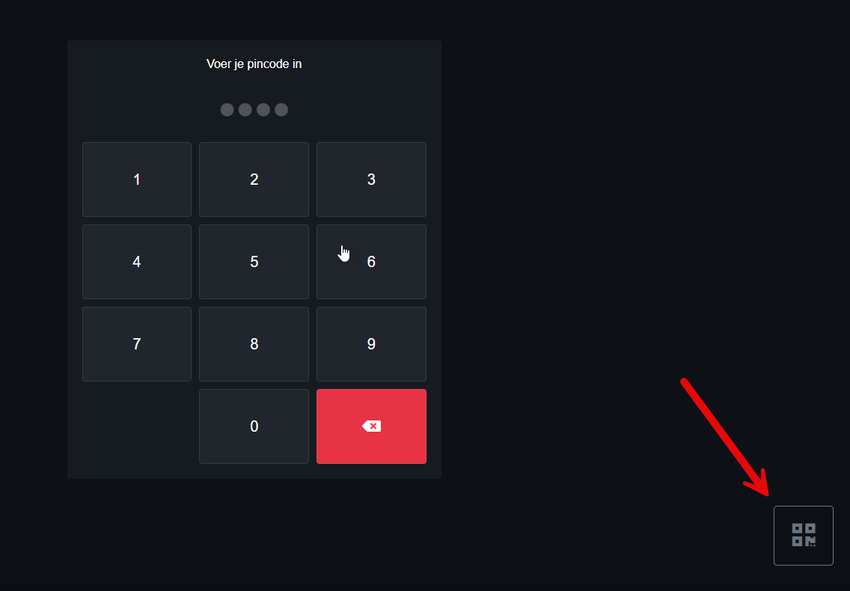
QR-code terminal
Deze functie laat een QR code zien die je met een tablet kan scannen waardoor de kassaterminal op de tablet opent:
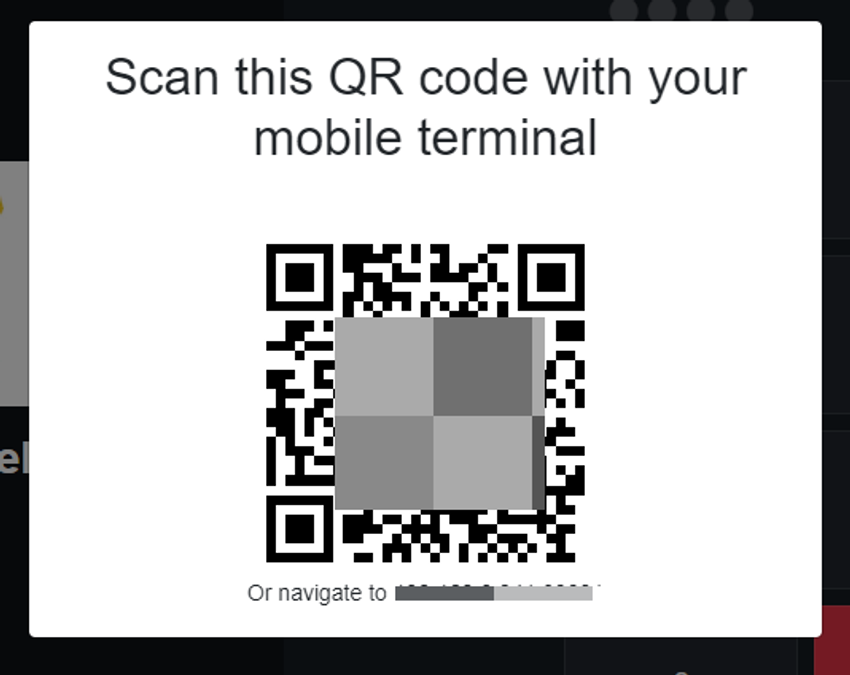
Scan de QR-code
Vervolgens vraagt het systeem om eerst een naam toe te kennen aan de computer of tablet waarop de kassa terminal wordt geopend. Dit gebeurt wanneer het de eerste keer is dat een terminal wordt geopend, de volgende keer stelt hij zelf de naam voor of de lijst van namen.
Wanneer de kassa terminal is geopend en je bent op het ingave scherm, kan je links boven via de knop KMS het keukenscherm activeren:

Positie keukenschermen
Vraag een demo aan
Wij contacteren u binnen de 24u voor een demo